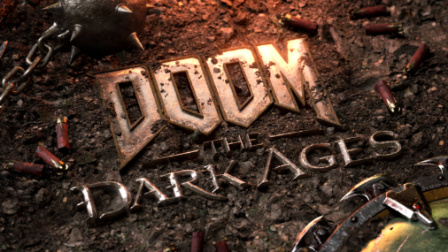|
|||||||
|
|
|
 |
|
|
Strumenti |
|
|
#1 |
|
Senior Member
Iscritto dal: Mar 2005
Città: Mareno di Piave (TV)
Messaggi: 6102
|
[Guida] all'overclock dell' AMD K10
Guida all’overclock dell'AMD K10  Non mi ritengo responsabile di eventuali guasti in seguito all’esecuzione delle procedure qui descritte. Invito inoltre alla lettura completa della guida prima di iniziare con la procedura di overclock. Con questa guida desidero fornire ai nuovi arrivati nella famiglia delle CPU AMD K10 le nozioni di base per l'ottenimento dei primi risultati in overclock. Starà poi all'appassionato studiare e cercare di ottenere più di quanto ottenibile con questa guida, e se son rose, fioriranno. AVVISO: non rispondo a richieste d'aiuto via PVT, perchè lo scopo di questo thread è quello di AIUTARE chi si trova in difficoltà, e chiunque deve poter partecipare con le proprie conoscenze ad aiutare gli altri. Overcloccare significa, come dice il nome stesso, aumentare la frequenza di funzionamento di un dispositivo. Tale pratica è spesso accompagnata dalla pratica dell’overvolt, ovvero un aumento delle tensioni di funzionamento, necessario per mantenere in piena stabilità operativa la cpu. Il risvolto della medaglia delle due pratiche, ed in particolare dell’overvolt, è l’aumento della potenza dissipata (che dipende linearmente dal quadrato della tensione applicata e dalla frequenza di switch) che porta all’aumento dei consumi e quindi della temperatura di funzionamento. Un aumento eccessivo di quest’ultima può portare ad instabilità della cpu andando quindi ad annullare i benefici derivanti dall’aumento di tensione applicata. A causa di questo comportamento ricorsivo è fortemente consigliato a chi non è in possesso di un dissipatore performante (e quindi, ad esempio, per chi è in possesso del dissipatore fornito con la cpu) di overcloccare solo con tensione default od overvoltando solo lievemente. La guida è orientata a tutti i processori derivati dalla famiglia K10; nella tabella seguente è riportata una buona parte dei processori interessati, con alcune informazioni utili (frequenza a default, TDP, Tensioni, ecc..):  Fatta questa dovuta introduzione, aiutandoci con le due immagini seguenti, passiamo ad introdurre brevemente i principali parametri del BIOS che bisogna conoscere per overcloccare una cpu della famiglia K10 (i nomi dei parametri del BIOS potrebbero differire a seconda della motherboard utilizzata):  Esempio di diagramma di un sistema basato su CPU K10 ottenuto con AMD Overdrive.  Esempio di schermata del BIOS riguardante i parametri utili ai fini dell'overclock.
Vediamo ora brevemente le voci di maggiore interesse riguardanti l’overvolt:
Fornita questa carrellata di parametri, definiamo gli ultimi consigli prima di iniziare con l’overclock vero e proprio:
Cosa ci serve per iniziare:
Passiamo ora alla guida vera e propria. Verrà inizialmente descritto l’overclock di CPU basate su architettura K10 antecedenti l'uscita della serie Phenom II X6-X4 basate su core Thuban e Zosma e successivamente verranno fornite indicazione anche per le CPU basate su quest'ultimi core. Si seguiranno due percorsi diversi di overclock: quella attraverso moltiplicatore, per CPU Black Edition, e quella attraverso bus (CPU Host Clock Control) per cpu non Black Edition. Successivamente affronterò la questione dell’overclock del NB (e se presente, della cache di terzo livello L3) della CPU e delle ram. Fornirò infine alcuni consigli sull’utilizzo di K10STAT ed affronterò la questione dello sblocco dei core dormienti nelle cpu serie X2 ed X3. AMD Phenom I/II - Athlon II - Sempron Core Agena, Toliman, Deneb, Rana, Propus, Heka, Callisto, Kuma, Regor, Sargas OVERCLOCK CPU – BLACK EDITION Questa serie di cpu, disponibile nelle versioni X2, X3 ed X4, è caratterizzata dall’avere il moltiplicatore della CPU (CPU Clock Ratio) sbloccato verso l’alto. Nelle cpu non black edition tale moltiplicatore è modificabile solo verso il basso, ovvero con valori inferiori rispetto al valore di default della CPU. Preso atto degli ultimi consigli forniti poco sopra, vediamo di iniziare a overcloccare la nostra CPU Black Edition. Entriamo quindi nel BIOS, fissiamo tutte le voci non riguardanti il “CPU clock Ratio” su “Auto” ed iniziamo aumentando tale voce di 0.5 rispetto al valore standard; salviamo, usciamo dal BIOS e carichiamo il sistema operativo. ----- Esempio: Se la nostra cpu ha una frequenza finale a pieno carico di 2.8GHz -> "CPU clock Ratio" a default uguale a 14. Quindi, dopo l'overclock: Frequenza finale CPU = 200MHz (CPU Host Clock Control) x 14.5 (nuovo CPU clock Ratio) = 2900 MHz ----- Un modo abbastanza rapido per testare la stabilità del sistema con la nuova frequenza può essere l’esecuzione di un test con Wprime ed uno con Cinebench10 (su Windows). Nel caso in cui durante l’esecuzione dei test non si blocchi il sistema e i programmi concludano normalmente l’esecuzione possiamo riavviare il sistema, entrare nuovamente nel BIOS ed aumentare di un altro 0.5 il valore del “CPU Clock Ratio”. Salviamo, usciamo dal BIOS, ricarichiamo l’OS e rieseguiamo i due test (Wprime e Cinebench). ----- Esempio: Proseguendo dallo step precedente, ovvero: Frequenza finale CPU = 200MHz (CPU Host Clock Control) x 14.5 (precedente CPU clock Ratio) = 2900 MHz, andremo ad aumentare di un altro 0.5 il valore del CPU clock Ratio, ottenendo: Frequenza finale CPU = 200MHz (CPU Host Clock Control) x 15 (nuovo CPU clock Ratio) = 3000 MHz ----- Procediamo ancora in questo modo fino a che il sistema non si blocca (all’avvio o durante l’esecuzione dei test), i programmi segnalano un errore e bloccano la loro esecuzione oppure una BSOD (Blue Screen Of the Death) ci riavvia il sistema. A questo punto avremo trovato il limite della cpu con il livello di tensione a default. Chi non è dotato di un valido dissipatore salti la parte seguente tra gli *. *************************************************************************************** Procediamo quindi a rientrare nel BIOS e, mantenendo il valore del moltiplicatore che fissava il limite, procediamo ad aumentare la tensione della CPU di 25mV. Salviamo, usciamo dal BIOS e ricarichiamo l’OS. Qualora il sistema non parta proveremo a rientrare nel BIOS e ad aumentare la tensione di altri 25mV. Se invece il sistema parte, rieseguiamo i test ed in caso positivo procediamo con l’aumentare il “CPU Clock Ratio” di altri 0.5. Procediamo ripetendo questa procedura fino a che non avremo raggiunto una frequenza che ci soddisfa, fino a che il sistema esegue correttamente i test o fino al raggiungimento di una tensione pari a 1.5V. A tal proposito ricordo che maggiore è la tensione, maggiori sono i consumi e le temperature, quindi personalmente consiglio a chi è alle prime armi di non superare 1.45V. *************************************************************************************** Raggiunto il limite sarà necessario verificare l’effettiva stabilità del sistema. Un test più che valido consiste, ad esempio, in 3 ore di linx. Qualora il programma funzioni correttamente per tale periodo di tempo potremmo definirci stabili, ovvero Rock Solid. Nel caso in cui invece il programma segnali un errore potremo agire in due modi:
Realizzate una, o entrambe le modifiche, rieseguiremo il test fino ad ottenere un sistema che completi senza errori lo stress test. NB: questa procedura di overclock può essere accompagnata anche da un overclock del CPU Host Clock Control, procedura che si utilizza nel caso di CPU non Black Edition. In tal caso bisognerà accertarsi che vengano rispettate anche le condizioni necessarie per tale procedura. OVERCLOCK CPU – NON BLACK EDITION Come detto, questa categoria di CPU non consente di aumentare il moltiplicatore di frequenza. Dovremo quindi agire aumentando il “CPU Host Clock Control” per aumentare la frequenza della cpu. Questo tipo di pratica porta (come già anticipato nell’introduzione) ad un aumento delle frequenze del NB, del bus Hypertransport e delle ram. Il nostro scopo è l’overclock della cpu, quindi procederemo diminuendo al valore inferiore i moltiplicatori del NB della CPU, del bus Hypertransport e delle ram così da eliminare tre parametri tra i possibili che possono portare all’instabilità. E’ buona norma verificare SEMPRE che la frequenza di questi tre componenti siano inferiori alle specifiche di default in quanto, per elevati valori di frequenza del bus (CPU Host Clock Control) tali componenti potrebbero superare comunque le specifiche standard. In tal caso, procederemo a diminuire di un altro passo i moltiplicatori dei componenti. Definite queste condizioni iniziali, vediamo come overcloccare queste cpu. Inizialmente possiamo iniziare aumentando a passi di 5MHz il valore del CPU Host Clock Control. Partendo quindi da 200MHz, selezioneremo nel BIOS 205MHz, salviamo, usciamo ed avviamo l’OS. ----- Esempio: Se la nostra cpu ha una frequenza finale a pieno carico di 2.8GHz -> "CPU clock Ratio" a default uguale a 14. Quindi, dopo l'overclock: Frequenza finale CPU = 205MHz (nuovo CPU Host Clock Control) x 14 (CPU clock Ratio) = 2870 MHz ----- Procediamo quindi nella fase di test, così come è stato fatto per le cpu Black Edition, ovvero eseguendo un paio di test con Wprime e Cinebench10. In caso di corretta esecuzione dei due programmi, riavvieremo il sistema ed aumenteremo ancora di 5MHz la frequenza di riferimento procedendo ancora con i test. ----- Esempio: Proseguendo dallo step precedente, ovvero: Frequenza finale CPU = 205MHz (precedente CPU Host Clock Control) x 14 (CPU clock Ratio) = 2870 MHz, andremo ad aumentare di altri 5 MHz il valore del CPU Host Clock Control, ottenendo: Frequenza finale CPU = 210MHz (nuovo CPU Host Clock Control) x 14 (CPU clock Ratio) = 2940 MHz ----- Procediamo ancora in questo modo fino a che il sistema non si blocca (all’avvio o durante l’esecuzione dei test), i programmi segnalano un errore e bloccano la loro esecuzione oppure una BSOD (Blue Screen Of the Death) ci riavvia il sistema. A questo punto avremo trovato il limite della cpu con il livello di tensione a default. Chi non è dotato di un valido dissipatore salti la parte seguente tra gli *. *************************************************************************************** Procediamo quindi a rientrare nel BIOS e, mantenendo il valore del clock di riferimento che fissava il limite, procediamo ad aumentare la tensione della CPU di 25mV. Salviamo, usciamo dal BIOS e ricarichiamo l’OS. Qualora il sistema non parta proveremo a rientrare nel BIOS e ad aumentare la tensione di altri 25mV. Se invece il sistema parte, rieseguiamo i test ed in caso positivo procediamo con l’aumentare il “CPU Host Clock Control” di altri 5 MHz. Procediamo ripetendo questa procedura fino a che non avremo raggiunto una frequenza che ci soddisfa, fino a che il sistema esegue correttamente i test o fino al raggiungimento di una tensione pari a 1.5V. A tal proposito ricordo che maggiore è la tensione, maggiori sono i consumi e le temperature, quindi personalmente consiglio, a chi è alle prime armi, di non superare 1.45V. *************************************************************************************** Raggiunto il limite sarà necessario verificare l’effettiva stabilità del sistema. Un test più che valido consiste, ad esempio, in 3 ore di linx. Qualora il programma funzioni correttamente per tale periodo di tempo potremmo definirci stabili, ovvero Rock Solid. A questo punto, se vogliamo raschiare il fondo del barile, possiamo procedere ad aumentare la frequenza del “CPU Host Clock Control” di 1 o 2 MHz alla volta e testare il sistema fino a determinare la massima frequenza con cui il sistema rimane stabile. Nel caso in cui invece il programma segnali un errore potremo agire in due modi:
Realizzate una, o entrambe le modifiche, rieseguiremo il test fino ad ottenere un sistema che completi senza errori lo stress test. NB: Questo tipo di procedura risente maggiormente della qualità della motherboard rispetto a quella di overclock con cpu black edition, in quanto la frequenza di riferimento (CPU Host Clock Control) viene fornita dalla motherboard. AMD Phenom II Core Thuban, Zosma Questa serie di CPU si differenza dai precedenti Phenom II in quanto si basa sul nuovo core Thuban - Zosma è una sua derivazione con 2 core disattivati - e presenta spiccate capacità di overclock. Quest'ultime derivano dall'introduzione di un nuovo step (E0) e dall'introduzione del dielettrico low-k: quest'ultimo non è altro che silicio a cui sono state aggiunte micro "bolle" d'aria che consentono di ridurre la costante dielettrica e conseguentemente le capacità parassite tra le piste di interconnessione in rame ed il silicio stesso consentendo quindi comunicazioni più veloci e con minore dispersione. Queste nuove CPU dispongono inoltre di una funzionalità piuttosto interessante chiamata "Turbo core", che consente, a seconda del carico a cui è sottoposta la CPU, di overcloccarla incrementando il moltiplicatore di un numero fissato di core (Per maggiori dettagli, clicca qui). Questa funzionalità, a seconda dell'utilizzo che se ne fa del sistema, può risultare interessante oppure creare problemi in fase di overclock. Vediamone brevemente le motivazioni aiutandoci con un paio di esempi: ----- Esempio 1: Principale uso del sistema: Software poco ottimizzato per il multithreading. Turbo Core: ON Motivazione: Un sistema dotato di 6 core su cui vengono utilizzati spesso software che sfruttano al massimo 2-3 core, non trae vantaggio dall'overclock anche dei core che non vengono utilizzati ed in aggiunta consente di mantenere il consumo ad un livello inferiore. ----- Esempio 2: Principale uso del sistema: Software fortemente ottimizzato per il multithreading. Turbo Core: OFF Motivazione: Un sistema dotato di 6 core su cui vengono utilizzati spesso software che sfruttano tutti i core disponibili consente di trarre vantaggio della maggiore frequenza di tutti i core. Inoltre, se la funzionalità di Turbo Core venisse mal impostata potrebbe portare, in alcune situazioni, alcuni core a lavorare ad una frequenza troppo alta e non stabile. ----- Viste le due modalità di funzionamento legate all'abilitazione o meno della modalità Turbo, la guida per queste CPU verrà suddivisa in 4 rami che descriveranno l'overclock per le 2 modalità sia con CPU Black Edition, che NON. OVERCLOCK CPU – BLACK EDITION - TURBO ON La prima cosa da fare per procedere con questa modalità di overclock consiste nell'attivazione della funzionalità Turbo direttamente nel bios (AMD Turbo CORE technology -> Enabled). L'abilitazione dell'opzione, sblocca un'altra voce che consente di modificare (sui processori Black Edition sia verso l'alto, che verso il basso) il moltiplicatore associato alla funzionalità Turbo (Turbo CORE Ratio). Il particolare funzionamento di questa opzione, ovvero la sua attivazione solo quando il 50% dei core risulta in idle, consente di impostare moltiplicatori per il Turbo anche molto alti, potendo contare sul fatto che nel momento in cui anche un solo altro core switcha sotto carico, il moltiplicatore di TUTTI i core viene impostato al valore del "CPU Clock Ratio" (ovvero il moltiplicatore "classico"). Occorre però tenere in considerazione che l'abilitazione della funzionalità porta ad un incremento della tensione su TUTTI i core pari a +125mV (non modificabile da BIOS) rispetto alla tensione impostata sulla cpu (CPU Voltage Control). Appare evidente che a questo punto si aprono 2 strade di overclock, ovvero:
Questa considerazione ci porta alle seguenti conclusioni:
Entriamo quindi nel BIOS, accertiamoci che la funzionalità Turbo sia attivata e fissiamo tutte le voci non riguardanti il “Turbo CORE Ratio” su “Auto” ed iniziamo aumentando tale voce di 0.5 rispetto al valore standard; salviamo, usciamo dal BIOS e carichiamo il sistema operativo. ----- Esempio: Se la nostra cpu ha una frequenza finale con Turbo attivo di di 3.3GHz -> "Turbo CORE Ratio" a default sarà uguale a 16.5. Quindi, dopo l'overclock: Frequenza finale TURBO = 200MHz (CPU Host Clock Control) x 17 (nuovo Turbo CORE Ratio) = 3400 MHz ----- Un modo abbastanza rapido per testare la stabilità del sistema con la nuova frequenza può essere l’esecuzione di un test con Wprime 32M, impostando l'affinità su 3 core (per essere sicuri della corretta attivazione del Turbo, consiglio in fase di test di monitorare la frequenza dei 3 core con AMD Overdrive). Nel caso in cui durante l’esecuzione del test non si blocchi il sistema ed il programma concluda normalmente l’esecuzione possiamo riavviare il sistema, entrare nuovamente nel BIOS ed aumentare di un altro 0.5 il valore del “Turbo CORE Ratio”. Salviamo, usciamo dal BIOS, ricarichiamo l’OS e rieseguiamo il test. ----- Esempio: Proseguendo dallo step precedente, ovvero: Frequenza finale CPU = 200MHz (CPU Host Clock Control) x 17 (precedente Turbo CORE Ratio) = 3400 MHz, andremo ad aumentare di un altro 0.5 il valore del Turbo CORE Ratio, ottenendo: Frequenza finale TURBO = 200MHz (CPU Host Clock Control) x 17.5 (nuovo Turbo CORE Ratio) = 3500 MHz ----- Procediamo ancora in questo modo fino a che il sistema non si blocca durante l’esecuzione del test (segnalando un errore e bloccando l'esecuzione) oppure una BSOD (Blue Screen Of the Death) ci riavvia il sistema. A questo punto avremo trovato il limite della cpu con il livello di tensione a default. Chi non è dotato di un valido dissipatore salti la parte seguente tra gli *. *************************************************************************************** Procediamo quindi a rientrare nel BIOS e, mantenendo il valore del moltiplicatore del Turbo che fissava il limite, procediamo ad aumentare la tensione della CPU di 25mV. Salviamo, usciamo dal BIOS e ricarichiamo l’OS. Ricordiamoci a questo punto che la tensione sulla cpu con Turbo ON risulta 125mV maggiore rispetto al valore della tensione della cpu appena modificato, per cui, prima di applicare la modifica, assicuriamoci che la tensione che applichiamo non porti a una tensione con Turbo attivo maggiore di 1,525-1,55V (particolare attenzione deve portare chi ha optato per l'Overclock CPU + Turbo, in quanto il precedente oveclock "standard", se associato a un consistente overvolt può portare a tensioni molto alte e dannose alla cpu). Al riavvio del sistema rieseguiamo il test ed in caso di esito positivo procediamo con l’aumentare l'“Turbo CORE Ratio” di altri 0.5. Procediamo ripetendo questa procedura fino a che non avremo raggiunto una frequenza che ci soddisfa, fino a che il sistema esegue correttamente i test o fino al raggiungimento di una tensione con Turbo ON pari, come già detto in precedenza, a 1.525-1.55V. *************************************************************************************** Raggiunto il limite sarà necessario verificare l’effettiva stabilità del sistema. Per la modalità di test con TURBO ON rimando a fine post. Aggiungo infine, che per chi accompagnasse l'overclock di tutti i core, al Turbo attivo, di procedere al test per il rock solid anche con la procedura descritta per le CPU che non dispongono di Turbo, per verificare la stabilità del sistema anche quando la CPU è sotto carico su tutti i core quindi con Turbo disattivato. NB1: questa procedura di overclock può essere accompagnata anche da un overclock del CPU Host Clock Control, procedura che si utilizza nel caso di CPU non Black Edition. In tal caso bisognerà accertarsi che vengano rispettate anche le condizioni necessarie per tale procedura. NB2: ricordo di prestare particolare attenzione alla tensione finale quando il Turbo è attivo per chi abbia optato l'overclock CPU + Turbo. NB3: Per chi riscontrasse problemi di overclock con Turbo ON, oppure osservi un funzionamento non coerente rispetto a quanto previsto, consiglio di utilizzare il software K10stat, il quale implementa una funzionalità simile alla funzionalità Turbo di AMD. Inoltre l'ultima versione del software consente di modificare la funzionalità Turbo così da farla lavorare in modo diverso rispetto a quando previsto da AMD (variazione n° core con Turbo, variazione moltiplicare Turbo per singolo core, ecc..). OVERCLOCK CPU – BLACK EDITION - TURBO OFF Se si segue questa modalità di overclock, la prima cosa da fare è disabilitare il Turbo nell'apposita voce nel BIOS (AMD Turbo Core Technology). Questa operazione fa si che l'overclock della CPU avvenga in modo simile - se non uguale - a quanto avveniva nelle serie precedenti di Phenom II. Procediamo quindi con la descrizione delle operazioni necessarie all'overclock dei processori in questione. Entriamo nel BIOS, fissiamo tutte le voci non riguardanti il “CPU clock Ratio” su “Auto” ed iniziamo aumentando tale voce di 0.5 rispetto al valore standard; salviamo, usciamo dal BIOS e carichiamo il sistema operativo. ----- Esempio: Se la nostra cpu ha una frequenza finale a pieno carico di 2.8GHz -> "CPU clock Ratio" a default uguale a 14. Quindi, dopo l'overclock: Frequenza finale CPU = 200MHz (CPU Host Clock Control) x 14.5 (nuovo CPU clock Ratio) = 2900 MHz ----- Un modo abbastanza rapido per testare la stabilità del sistema con la nuova frequenza può essere l’esecuzione di un test con Wprime ed uno con Cinebench10 (su Windows). Nel caso in cui durante l’esecuzione dei test non si blocchi il sistema e i programmi concludano normalmente l’esecuzione possiamo riavviare il sistema, entrare nuovamente nel BIOS ed aumentare di un altro 0.5 il valore del “CPU Clock Ratio”. Salviamo, usciamo dal BIOS, ricarichiamo l’OS e rieseguiamo i due test (Wprime e Cinebench). ----- Esempio: Proseguendo dallo step precedente, ovvero: Frequenza finale CPU = 200MHz (CPU Host Clock Control) x 14.5 (precedente CPU clock Ratio) = 2900 MHz, andremo ad aumentare di un altro 0.5 il valore del CPU clock Ratio, ottenendo: Frequenza finale CPU = 200MHz (CPU Host Clock Control) x 15 (nuovo CPU clock Ratio) = 3000 MHz ----- Procediamo ancora in questo modo fino a che il sistema non si blocca (all’avvio o durante l’esecuzione dei test), i programmi segnalano un errore e bloccano la loro esecuzione oppure una BSOD (Blue Screen Of the Death) ci riavvia il sistema. A questo punto avremo trovato il limite della cpu con il livello di tensione a default. Chi non è dotato di un valido dissipatore salti la parte seguente tra gli *. *************************************************************************************** Procediamo quindi a rientrare nel BIOS e, mantenendo il valore del moltiplicatore che fissava il limite, procediamo ad aumentare la tensione della CPU di 25mV. Salviamo, usciamo dal BIOS e ricarichiamo l’OS. Qualora il sistema non parta proveremo a rientrare nel BIOS e ad aumentare la tensione di altri 25mV. Se invece il sistema parte, rieseguiamo i test ed in caso positivo procediamo con l’aumentare il “CPU Clock Ratio” di altri 0.5. Procediamo ripetendo questa procedura fino a che non avremo raggiunto una frequenza che ci soddisfa, fino a che il sistema esegue correttamente i test o fino al raggiungimento di una tensione pari a 1.5V. A tal proposito ricordo che maggiore è la tensione, maggiori sono i consumi e le temperature, quindi personalmente consiglio a chi è alle prime armi di non superare 1.45V. *************************************************************************************** Raggiunto il limite sarà necessario verificare l’effettiva stabilità del sistema. Un test più che valido consiste, ad esempio, in 3 ore di linx. Qualora il programma funzioni correttamente per tale periodo di tempo potremmo definirci stabili, ovvero Rock Solid. Nel caso in cui invece il programma segnali un errore potremo agire in due modi:
Realizzate una, o entrambe le modifiche, rieseguiremo il test fino ad ottenere un sistema che completi senza errori lo stress test. NB: questa procedura di overclock può essere accompagnata anche da un overclock del CPU Host Clock Control, procedura che si utilizza nel caso di CPU non Black Edition. In tal caso bisognerà accertarsi che vengano rispettate anche le condizioni necessarie per tale procedura. OVERCLOCK CPU – NON BLACK EDITION - TURBO ON Si procederà con questa modalità di overclock qualora si disponga di una CPU che non consente l'aumento nè del moltiplicatore della CPU, nè del TURBO. La prima cosa da verificare è che la funzionalità Turbo sia attiva nel BIOS, e qualora non lo fosse si procederà ad attivarla (AMD Turbo CORE technology -> Enabled). L'abilitazione dell'opzione, sblocca un'altra voce che consente di modificare il moltiplicatore associato alla funzionalità Turbo (Turbo CORE Ratio), il quale però, a differenza delle CPU Black Edition, è modificabile SOLO verso il basso, e non verso l'alto. Questo rende l'overclock della CPU con Turbo ON piuttosto limitato e complesso. Andremo comunque ad analizzare e a consigliare come procedere così da ottenere il massimo anche in una condizione così limitante. Prima di procedere, è necessario evidenziare che l'abilitazione della funzionalità TURBO porta ad un incremento della tensione su TUTTI i core pari a +125mV (non modificabile da BIOS) rispetto alla tensione impostata sulla cpu (CPU Voltage Control) e per questo risulta evidente fin da subito che non bisognerà esagerare con la tensione "standrd" della CPU. Appare evidente che a questo punto si aprono 2 strade di overclock, ma vedremo subito che solo una delle due risulterà sensata e percorribile:
Analizzando più approfonditamente le due modalità di overclock descritte possiamo dedurre che:
La conclusione di questa introduzione è che risulta evidente, o quantomeno sensato, procedere alla modalità descritta al punto 1), così da non penalizzare le prestazioni nel momento in cui il Turbo non entra in funzione. Per volesse cimentarsi nell'overclock descritto al punto 2) sarà sufficiente seguire i consigli che andrò a proporre di seguito, riducendo però a passi di 0.5x il CPU Clock Ratio e verificando che la frequenza finale su tutti i core non superi quella a default della CPU. Entriamo quindi nel BIOS, accertiamoci che la funzionalità Turbo sia attivata e fissiamo tutte le voci non riguardanti il “CPU Clock Host Control” su “Auto” ed iniziamo aumentando tale voce di 5 MHz rispetto al valore standard; partendo quindi da 200MHz otterremo un CPU Clock Host Control pari a 205 MHz. Quindi salviamo, usciamo dal BIOS e carichiamo il sistema operativo. ----- Esempio: Se la nostra cpu ha una frequenza finale a pieno carico di 2.8GHz -> "CPU clock Ratio" a default uguale a 14. Quindi, dopo l'overclock:
Procediamo quindi nella fase di test rapida eseguendo un paio di run con Wprime (associandolo sia su 3 core, che su 6 - Per le CPU Zosma, su 2 e 4 core) e Cinebench10. In caso di corretta esecuzione dei due programmi, riavvieremo il sistema ed aumenteremo ancora di 5MHz la frequenza di riferimento procedendo ancora con i test. ----- Esempio: Proseguendo dallo step precedente, ovvero: Frequenza finale CPU = 205MHz (precedente CPU Host Clock Control) x 14 (CPU clock Ratio) = 2870 MHz, andremo ad aumentare di altri 5 MHz il valore del CPU Host Clock Control, ottenendo:
Procediamo ancora in questo modo fino a che il sistema non si blocca (all’avvio o durante l’esecuzione dei test), i programmi segnalano un errore e bloccano la loro esecuzione oppure una BSOD (Blue Screen Of the Death) ci riavvia il sistema. A questo punto avremo trovato il limite della cpu con il livello di tensione a default. Chi non è dotato di un valido dissipatore salti la parte seguente tra gli *. *************************************************************************************** Procediamo quindi a rientrare nel BIOS e procediamo ad aumentare la tensione della CPU di 25mV. Salviamo, usciamo dal BIOS e ricarichiamo l’OS. Ricordiamoci a questo punto che la tensione sulla cpu con Turbo ON risulta 125mV maggiore rispetto al valore della tensione della cpu appena modificato, per cui, prima di applicare la modifica, assicuriamoci che la tensione che applichiamo non porti a una tensione con Turbo attivo maggiore di 1,5-1,525V. Al riavvio del sistema rieseguiamo il test ed in caso di esito positivo procediamo con l’aumentare il “CPU Clock Host Control” di altri 5 MHz. Procediamo ripetendo questa procedura fino a che non avremo raggiunto una frequenza che ci soddisfa, fino a che il sistema esegue correttamente i test o fino al raggiungimento di una tensione con Turbo ON pari, come già detto in precedenza, a 1.525-1.55V. *************************************************************************************** Raggiunto il limite sarà necessario verificare l’effettiva stabilità del sistema. Per la modalità di test con TURBO ON rimando a fine post. Aggiungo infine, che per chi accompagnasse l'overclock di tutti i core, al Turbo attivo, di procedere al test per il rock solid anche con la procedura descritta per le CPU che non dispongono di Turbo, per verificare la stabilità del sistema anche quando la CPU è sotto carico su tutti i core quindi con Turbo disattivato. NB1: ricordo di prestare particolare attenzione alla tensione finale quando il Turbo è attivo per chi abbia optato l'overclock CPU + Turbo. NB2: Per chi riscontrasse problemi di overclock con Turbo ON, oppure osservi un funzionamento non coerente rispetto a quanto previsto, consiglio di utilizzare il software K10stat, il quale implementa una funzionalità simile alla funzionalità Turbo di AMD. Inoltre l'ultima versione del software consente di modificare la funzionalità Turbo così da farla lavorare in modo diverso rispetto a quando previsto da AMD (variazione n° core con Turbo, variazione moltiplicare Turbo per singolo core, ecc..). OVERCLOCK CPU – NON BLACK EDITION - TURBO OFF Se si segue questa modalità di overclock, la prima cosa da fare è disabilitare il Turbo nell'apposita voce nel BIOS (AMD Turbo Core Technology). Questa operazione fa si che l'overclock della CPU avvenga in modo simile - se non uguale - a quanto avveniva nelle serie precedenti di Phenom II. Procediamo quindi con la descrizione delle operazioni necessarie all'overclock dei processori in questione. Questa categoria di CPU non consente di aumentare il moltiplicatore di frequenza. Dovremo quindi agire aumentando il “CPU Host Clock Control” per aumentare la frequenza della cpu. Questo tipo di pratica porta (come già anticipato nell’introduzione) ad un aumento delle frequenze del CPU-NB, del bus Hypertransport e delle ram. Il nostro scopo è l’overclock della cpu, quindi procederemo portando ad un valore inferiore i moltiplicatori del NB della CPU, del bus Hypertransport e delle ram così da eliminare tre parametri tra i possibili che possono portare all’instabilità. E’ buona norma verificare SEMPRE che la frequenza di questi tre componenti siano inferiori alle specifiche di default in quanto, per elevati valori di frequenza del bus (CPU Host Clock Control) tali componenti potrebbero superare comunque le specifiche standard. In tal caso, procederemo a diminuire di un altro step i moltiplicatori dei componenti. Definite queste condizioni iniziali, vediamo come overcloccare queste cpu. Inizialmente possiamo iniziare aumentando a passi di 5MHz il valore del CPU Host Clock Control. Partendo quindi da 200MHz, selezioneremo nel BIOS 205MHz, salviamo, usciamo ed avviamo l’OS. ----- Esempio: Se la nostra cpu ha una frequenza finale a pieno carico di 2.8GHz -> "CPU clock Ratio" a default uguale a 14. Quindi, dopo l'overclock: Frequenza finale CPU = 205MHz (nuovo CPU Host Clock Control) x 14 (CPU clock Ratio) = 2870 MHz ----- Procediamo quindi nella fase di test, così come è stato fatto per le cpu Black Edition, ovvero eseguendo un paio di test con Wprime e Cinebench10. In caso di corretta esecuzione dei due programmi, riavvieremo il sistema ed aumenteremo ancora di 5MHz la frequenza di riferimento procedendo ancora con i test. ----- Esempio: Proseguendo dallo step precedente, ovvero: Frequenza finale CPU = 205MHz (precedente CPU Host Clock Control) x 14 (CPU clock Ratio) = 2870 MHz, andremo ad aumentare di altri 5 MHz il valore del CPU Host Clock Control, ottenendo: Frequenza finale CPU = 210MHz (nuovo CPU Host Clock Control) x 14 (CPU clock Ratio) = 2940 MHz ----- Procediamo ancora in questo modo fino a che il sistema non si blocca (all’avvio o durante l’esecuzione dei test), i programmi segnalano un errore e bloccano la loro esecuzione oppure una BSOD (Blue Screen Of the Death) ci riavvia il sistema. A questo punto avremo trovato il limite della cpu con il livello di tensione a default. Chi non è dotato di un valido dissipatore salti la parte seguente tra gli *. *************************************************************************************** Procediamo quindi a rientrare nel BIOS e, mantenendo il valore del clock di riferimento che fissava il limite, procediamo ad aumentare la tensione della CPU di 25mV. Salviamo, usciamo dal BIOS e ricarichiamo l’OS. Qualora il sistema non parta proveremo a rientrare nel BIOS e ad aumentare la tensione di altri 25mV. Se invece il sistema parte, rieseguiamo i test ed in caso positivo procediamo con l’aumentare il “CPU Host Clock Control” di altri 5 MHz. Procediamo ripetendo questa procedura fino a che non avremo raggiunto una frequenza che ci soddisfa, fino a che il sistema esegue correttamente i test o fino al raggiungimento di una tensione pari a 1.5V. A tal proposito ricordo che maggiore è la tensione, maggiori sono i consumi e le temperature, quindi personalmente consiglio, a chi è alle prime armi, di non superare 1.45V. *************************************************************************************** Raggiunto il limite sarà necessario verificare l’effettiva stabilità del sistema. Un test più che valido consiste, ad esempio, in 3 ore di linx. Qualora il programma funzioni correttamente per tale periodo di tempo potremmo definirci stabili, ovvero Rock Solid. A questo punto, se vogliamo raschiare il fondo del barile, possiamo procedere ad aumentare la frequenza del “CPU Host Clock Control” di 1 o 2 MHz alla volta e testare il sistema fino a determinare la massima frequenza con cui il sistema rimane stabile. Nel caso in cui invece il programma segnali un errore potremo agire in due modi:
Realizzate una, o entrambe le modifiche, rieseguiremo il test fino ad ottenere un sistema che completi senza errori lo stress test. NB: Questo tipo di procedura risente maggiormente della qualità della motherboard rispetto a quella di overclock con cpu black edition, in quanto la frequenza di riferimento (CPU Host Clock Control) viene fornita dalla motherboard. Modalità di test del TURBO Un modo per testare l'overclock con Turbo ON consiste nella seguente procedura: Lanciamo LinX, entriamo in "Settings", impostiamo il numero di threads a "3" e diamo "OK".  A questo punto apriamo il task manager (CTRL + ALT + CANC), ci posizioniamo col cursore sul processo associato a LinX (se avete problemi a trovarlo, dal tab "Applicazioni", tasto destro su "LinX 0...." e click su "Vai al processo"), tasto destro del mouse e clicchiamo su "Imposta affinità...". Nella finestra che ci apparirà andremo a selezionare i 3 core presenti che sono gestiti dal Turbo sulla nostra cpu (l'immagine seguente è puramente indicativa e serve per mostrare la procedura da seguire; per abilitare il Turbo serve il 50% dei core in idle, quindi se in possesso di Zosma si dovranno selezionare 2 thread su LinX e 2 core di affinità, se in possesso di Thuban, 3 thread su LinX e 3 core di affinità nel task manager).  A questo punto diamo l'OK e chiudiamo il task manager. Torniamo quindi a LinX e nella schermata iniziale clicchiamo su "All" alla voce "Memory". Per assicurarci la stabilità del sistema è consigliato l'utilizzo di LinX per almeno 3 ore (alla voce "Run", scriviamo 180 e impostiamo "Minutes"). A questo punto, cliccando su "Start" il programma partirà ed inizierà la fase di test (consiglio anche in questo caso di monitorare con AMD Overdrive il corretto carico sui 3 core e la relativa frequenza derivante dal moltiplicatore associato al Turbo).  Qualora il programma funzioni correttamente per il periodo di test consigliato (180 minuti) potremmo definirci stabili, ovvero Rock Solid. Nel caso in cui invece il programma segnali un errore potremo agire in due modi:
Realizzate una, o entrambe le modifiche, rieseguiremo il test fino ad ottenere un sistema che completi senza errori lo stress test.
__________________
AMD Ryzen R7 9700X (130W/105A/165A + CO + IF 2133MHz) + Arctic Freezer II 280mm, Gigabyte B850I Aorus Pro, 2x16GB Patriot 7200@6200MHz CL28, AMD Radeon 6800, Sabrent Rocket 4.0 1TB + Crucial MX500 500GB + WD Blue 2TB 2,5", Corsair SF750, SSupd Meshlicious, LG 27GL850 - Trattative - [GUIDA] all'overclock dell'AMD K10 - [GUIDA] all'overclock di AMD Ryzen Ultima modifica di Spitfire84 : 07-01-2015 alle 08:28. |
|
|

|
|
|
#2 |
|
Senior Member
Iscritto dal: Mar 2005
Città: Mareno di Piave (TV)
Messaggi: 6102
|
OVERCLOCK CPU-NB L’overclock del northbridge integrato nella CPU è spesso trascurato all’interno delle recensioni online, ma riveste un ruolo importante per l’ottenimento del massimo delle prestazioni nella famiglia di prodotti appartenenti alla famiglia delle cpu K10. Per dare un’idea di questo potete osservare i seguenti grafici e tabella seguente ed approfondire a questo link: http://www.anandtech.com/showdoc.aspx?i=3533&p=5&cp=6   Ho eseguito inoltre personalmente alcuni bench per evidenziare il comportamento di tale componente in overclock. Il sistema di test è composto da: - AMD Phenom II X3 @ X4 3,6GHz, CPU-NB 1,8GHz -> 2,6 GHz; - Gigabyte GA-MA785G-UD3H (785G + SB710); - 2x2GB DDR2 Corsair 1066MHz 5-5-5-15-2T; - Ati Radeon 3870 @ default; - WD 1TB 7200rpm buffer 32MB.  Come visibile dai valori evidenziati in arancione, i risultati migliori si ottengono quasi sempre con CPU-NB a 2600MHz, ma le differenze sono spesso minime. Tale comportamento è legato oltre ai software scelti (l'aumento di frequenza del CPU-NB porta infatti a miglioramenti negli ambienti dove conta la banda tra CPU e RAM o la frequenza della cache L3), anche all'utilizzo sul mio sistema di una memoria DDR2 a 1066MHz. In merito a quest'ultima questione, a questo link è possibile osservare che l'incremento di prestazioni legate alla maggiore frequenza del CPU-NB deve essere accompagnato anche da memorie a frequenze adeguate. L’overclock di questo componente è inoltre consigliato nel caso sia accompagnato anche da un overclock della frequenza della CPU. Per questo motivo questa procedura andrà eseguita dopo aver determinato e verificato la frequenza finale a cui si vuol far funzionare la CPU. Fissata quindi la frequenza massima a cui è stabile la cpu, procediamo con la descrizione dell’overclock del CPU-NB. L’overclock, anche in questo caso, avviene in modo diverso a seconda del fatto che si disponga di CPU Black Edition oppure no.
NB: potrebbe verificarsi che a determinare l’instabilità del CPU-NB non sia solo la frequenza di quest’ultimo, ma il connubio con la frequenza della CPU, ed in particolare al calore prodotto dai due componenti. In questo caso sta all’abilità e alla sensibilità dell’overclocker determinare il compromesso tra le frequenze dei due componenti.
__________________
AMD Ryzen R7 9700X (130W/105A/165A + CO + IF 2133MHz) + Arctic Freezer II 280mm, Gigabyte B850I Aorus Pro, 2x16GB Patriot 7200@6200MHz CL28, AMD Radeon 6800, Sabrent Rocket 4.0 1TB + Crucial MX500 500GB + WD Blue 2TB 2,5", Corsair SF750, SSupd Meshlicious, LG 27GL850 - Trattative - [GUIDA] all'overclock dell'AMD K10 - [GUIDA] all'overclock di AMD Ryzen Ultima modifica di Spitfire84 : 18-10-2010 alle 21:47. |
|
|

|
|
|
#3 |
|
Senior Member
Iscritto dal: Mar 2005
Città: Mareno di Piave (TV)
Messaggi: 6102
|
OVERCLOCK DELLE RAM Vediamo innanzitutto un po' di teoria riguardante la ram. La guida completa (by v_parrello) è raggiungibile qui. Un modulo di memoria ram è una matrice di M righe ed N colonne, dove ad ogni M* ed N* corrisponde un bit. Per poter leggere e scrivere tale bit è necessario rispettare una serie di tempistiche, o meglio latenze, necessarie per il corretto funzionamento del modulo ram. Ovviamente latenze inferiori portano a prestazioni superiori, ma valori troppo bassi portano a problemi di instabilità ed errori. Vediamo ora brevemente le latenze di maggior interesse che troveremo all'interno del bios delle motherboard per le cpu K10:
- Vediamo infine alcune osservazioni pratiche sui tempi delle memorie. Abbiamo visto precedentemente che il tempo minimo di disponibilità di una riga di memoria una volta attivata è dato dal tRAS, e tenendo conto che per leggere un valore devo aspettare un tempo minimo tRCD tra l’indirizzo di riga e colonna, un altro tempo minimo tCL tra l’indirizzo di colonna e la disponibilità della prima porzione di dati, avrò che tRAS > tRCD + tCL Inoltre visto che l’intero ciclo per leggere un burst di dati è dato dal tempo tRC e che il tempo necessario dall’attivazione all’uscita del primo chunk di dati è pari al massimo a tRAS e che per disattivare la riga avrò bisogno di un tempo pari al precharge tRP avrò che:tRC= tRAS+ tRP E’ da notare che di solito i tempi tRAS e tRC sono impostabili separatamente da BIOS allora potrebbe risultare qualche violazione delle equazioni prima descritte, e tuttavia non sarebbenulla di grave perché il controller di memoria aggiusterebbe autonomamente i valori tRAS e tRC per soddisfare le equazioni prima descritte.Altra considerazione che si potrebbe fare è sul Refresh Period (tREF),infatti si è visto che dipende sostanzialmente dall’architettura dei chip di memoria e dalla frequenza di funzionamento, e quindi se si possiedono memorie che utilizzano dei chip di memoria che hanno un’architettura interna con 4 banchi di memoria e che funzionano a 200 MhZ, il valore del refresh andrebbe settato a 15.6 μs. Sul settaggio dei vari timings di memoria si troverà materiale abbondante sui vari forum che parlano dell’argomento, lo scopo di questo tutorial era quello di cercare di far capire e applicare questi timings in maniera più “scientifica” e non affidandosi completamente a dei concetti spiegati senza capirne i motivi, o addirittura solamente accennati, quando addirittura non vengano inventati sulla base delle impressioni pratiche di funzionamento. Un altro parametro di fondamentale importanza nelle ram è la frequenza di funzionamento. La frequenza di funzionamento cambia a seconda che sia ddr2 o ddr3 (quest'ultima lavora a frequenza e latenze maggiori rispetto alla prima) ed a seconda dei chip saldati sul sul pcb. Starà all'overclocker, in fase d'acquisto, di informarsi sul chip migliore presente fra le ram prese in considerazione. Nella tabella seguente sono riassunte le frequenze standard disponibili per le cpu K10: Prima di iniziare con la guida vera e propria all'overclock delle ram, vorrei fornire qualche consiglio:
Un'ultima cosa: ricordo che, come nell'overclock degli altri componenti, per trovare il limite di delle ram è vivamente consigliato mantenere la frequenza della CPU e del CPU-NB (oltre, ovviamente, a quelle dell'Hypertransport) ampiamente entro specifica, così da evitare che durante i test delle ram possano verificarsi problemi che pongano la questione decisionale su quale variabile è "collassata"; quindi, ricordo di lavorare sempre con un parametro alla volta. Inoltre caricate memtest86+ su di un floppy o su un CD in quanto sarà utile per il test delle ram (ricordarsi di selezionare la giusta sequenza di boot dal bios). L’overclock delle ram può essere anche in questo caso suddiviso a seconda che si disponga di CPU Black Edition oppure no. Vediamo:
Alcuni bios non evidenziano il moltiplicatore delle ram, ma direttamente la frequenza finale (come visibile nell'immagine sottostante) calcolata SEMPRE con un CPU Host Clock Control pari a 200MHz. Quindi, qualora modifichiate il bus di riferimento, la frequenza delle ram visualizzata nel bios rimarrà sempre ancorata alle frequenze standard. In realtà però la variazione sarà proporzionata alla variazione del bus e al moltiplicatore corrispondente e potremo verificare questo avviando CPU-Z una volta entrati nell'OS.  Personalmente, consiglio di procedere nell'overclock delle ram fissando la frequenza e cercando i limiti nelle latenze, o fissando le latenze e cercando il limite di frequenza. Lavorando con entrambi si rischia di non riuscire a determinare la vera causa dell'instabilità a cui si può andare incontro. Segnalo, per chi fosse interessato ad approfondire, questo articolo molto interessante di teoria e di confronto fra ddr2 e ddr3 segnalatomi da TheBestFix: http://www.nexthardware.com/focus/ra...-la-verita.htm. Infine faccio presente che nell'overclock delle ram non contano solo le frequenze e le latenze a cui queste sono certificate (ad esempio, ddr3 2000MHz 9-9-9-27), ma anche il controller della CPU, e può (e lo fa quasi sempre) limitare l'overclock delle ram.
__________________
AMD Ryzen R7 9700X (130W/105A/165A + CO + IF 2133MHz) + Arctic Freezer II 280mm, Gigabyte B850I Aorus Pro, 2x16GB Patriot 7200@6200MHz CL28, AMD Radeon 6800, Sabrent Rocket 4.0 1TB + Crucial MX500 500GB + WD Blue 2TB 2,5", Corsair SF750, SSupd Meshlicious, LG 27GL850 - Trattative - [GUIDA] all'overclock dell'AMD K10 - [GUIDA] all'overclock di AMD Ryzen Ultima modifica di Spitfire84 : 18-10-2010 alle 21:51. |
|
|

|
|
|
#4 |
|
Senior Member
Iscritto dal: Mar 2005
Città: Mareno di Piave (TV)
Messaggi: 6102
|
UTILIZZO DI K10STAT K10STAT è un programma che consente i modificare i P-State dei processori AMD K10. Questo permette quindi di mantenere attive le funzionalità di risparmio energetico e allo stesso tempo di poter sfruttare la cpu in overclock qualora il carico sia elevato. K10STAT permette inoltre di modificare le tensioni relative a tutti i P-State e di modificarne i tempi di switch. Nel caso dei Phenom II sono disponibili 4 P-State, nel caso dei Phenom I ve ne sono 2. Una volta determinati i valori di overclock della CPU con i passi precedentemente trattati, andremo a inserirli in K10STAT così da poter usufruire della funzionalità di risparmio energetico. Segnamoci quindi le tensioni e le frequenze relative al massimo overclock ottenuto in stabilità e poi riavviamo ed entriamo nel BIOS. Abilitiamo quindi il Cool & Quiet, impostiamo la tensione e la frequenza relative al CPU-NB ed impostiamo su “Auto” la voce “CPU Clock Ratio”; salviamo e riavviamo. Entrati in Windows apriamo K10STAT e lo configuriamo con i valori precedentemente segnati. Il P-State P0 individua il P-State massimo e quindi il P-State che dovremo configurare con le impostazioni relative all’overclock. Selezioniamo quindi il moltiplicatore FID (si noti che il valore 0 corrisponde a 9, 1 a 10, e così via..) ed eventualmente il divisore DID. Impostiamo alla voce “CPU Voltage” la tensione individuata in fase di overclock della CPU, e alla voce “NB Voltage” la tensione individuata invece per il CPU-NB. Un esempio di schermata di K10STAT è visibile nella figura sottostante:  Per una trattazione completa sul software vi rimando al thread dedicato realizzato da travis90 -> [GUIDA] K10Stat . SBLOCCO DEI CORE DORMIENTI Innanzitutto definiamo su quali cpu è possibile provare a risvegliare questi core “addormentati” da AMD.  Per tentare lo sblocco del/i core dormiente/i o della cache L3 disabilitata è necessario essere dotati di una motherboard dotata di southbridge SB710 o SB750, in quanto quest’ultimi sono dotati della funzionalità Advanced Clock Calibration (ACC) che consente tale sblocco. Le schede madri dotate di southbridge SB850 rendono disponibile l'ACC solo se il produttore della scheda ha integrato un chip che ha lo scopo di abilitare il risveglio. Ogni produttore ha una propria procedura per tale operazione, ma tutti sono accumunati dalla necessità di flashare il BIOS della motherboard con un BIOS che supporti la funzione di sblocco. Procederò a descrivere la procedura per due marchi produttrici di motherboard, ovvero Asus e Gigabyte. Tutte le altre case che supportano tale procedura hanno procedimenti analoghi o molto simili. A questo indirizzo potete trovare un breve test che mostra lo sblocco di un Phenom II X2 555 e alcuni esempi dei miglioramenti ottenibili: http://www.anandtech.com/cpuchipsets...spx?i=3730&p=1 Nel caso di Gigabyte è sufficiente impostare la voce “EC Firmware Selection” al valore “Hybrid” e successivamente ad “Auto” la voce “Advanced Clock Calibration”. Al successivo riavvio, la scritta “… X4” o “… X3” ci darà conferma del corretto sblocco dei o del core. Il seguente video evidenzia la semplicità della procedura: http://www.youtube.com/watch?v=XH1Gc...layer_embedded Ecco anche un immagine esplicativa:  Nel caso di Asus la procedura è ancora più semplice, in quanto è sufficiente impostare la voce “Advanced Clock Calibration” su “All Core” e la voce “Values [All core]” su “0%”. Anche in questo caso, al successivo riavvio, la scritta “… X4” o “… X3” ci darà conferma del corretto sblocco dei o del core. Alcune motherboard consentono di scegliere quale dei due core sbloccare, qualora uno dei due risulti effettivamente non funzionante. In tal caso occorrerà determinare quale dei due non è funzionante attraverso la ripetizione della procedura ed una serie di test (ad esempio con linx per almeno 3 ore). In caso di sblocco eseguito positivamente bisognerà testare la stabilità del sistema, in quanto potrebbe essere necessario fornire una tensione superiore a quanto necessario a default. Potrebbe comunque succedere che il sistema si avvii, ma non si riesca a stabilizzare la cpu in alcun modo; in tal caso lo sblocco non è applicabile. Qualora invece lo sblocco non avvenga potrebbe verificarsi il blocco della motherboard. In tal caso un Reset CMOS ripristinerà il funzionamento. In questo caso, o nel caso in cui il sistema si avvii, ma non rilevi lo sblocco purtroppo non c’è nulla da fare e dovremo tenerci la cpu che abbiamo acquistato. NB: l'abilitazione dell'ACC disabilita i sensori addetti alla lettura della temperaratura della CPU. Per questo motivo, nel caso in cui lo sblocco sia avvenuto positivamente, è consigliato portare particolare attenzione in fase di overclock di tali CPU, in quanto non è appunto possibile monitarne le temperature.
__________________
AMD Ryzen R7 9700X (130W/105A/165A + CO + IF 2133MHz) + Arctic Freezer II 280mm, Gigabyte B850I Aorus Pro, 2x16GB Patriot 7200@6200MHz CL28, AMD Radeon 6800, Sabrent Rocket 4.0 1TB + Crucial MX500 500GB + WD Blue 2TB 2,5", Corsair SF750, SSupd Meshlicious, LG 27GL850 - Trattative - [GUIDA] all'overclock dell'AMD K10 - [GUIDA] all'overclock di AMD Ryzen Ultima modifica di Spitfire84 : 19-06-2010 alle 11:05. |
|
|

|
|
|
#5 |
|
Senior Member
Iscritto dal: Mar 2005
Città: Mareno di Piave (TV)
Messaggi: 6102
|
Tips & Tricks
FAQ
Thread utili: THREAD UFFICIALE AMD K10 [Thread Ufficiale V4.0] AMD K10 Phenom2/Athlon2: L'era dei 45nm AMD! by capitan_crasy Clicca qui... DATABASE UFFICIALE AMD K10 Phenom2/Athlon! [DATABASE UFFICIALE] AMD K10 Phenom2/Athlon! by capitan_crasy Clicca qui... THREAD UFFICIALE UnderClocking AMD Processors [K8/K10] "UnderClocking Club" By El Cid Clicca qui... THREAD UFFICIALE Comparative & Consigli! [Thread Ufficiale] AMD K10 Phenom2/Athlon2: Comparative & Consigli (SOLO CPU) by capitan_crasy Clicca qui... THREAD UFFICIALE Chipset [Thread Ufficiale] Lista Schede Madri AM2+: consigli e news By maxsona Clicca qui... [Thread Ufficiale] Lista Schede Madri AM3: consigli e news By maxsona Clicca qui... THREAD UFFICIALI schede madri socket AM2+/AM3 [THREAD UFFICIALE]MSI K9A2-PLATINUM/K9A2-CF AM2+ NATIVO, PHENOM READY By gi0v3 Clicca qui.... [Thread Ufficiale] Gigabyte AM3/AM2+ Series - AMD 790FX By 787b Clicca qui... [Thread Ufficiale] Asus M3A32-MVP/WiFi-AP By Robby Naish Clicca qui... [Thread Ufficiale] Asus M3A79-T Deluxe ( 790FX+SB750 ) By Immortal Clicca qui... [Thread Ufficiale] Asus M4A79 Deluxe ( 790FX+SB750 ) By Thunderx Clicca qui... [Thread Ufficiale] Asus M3N-HT Deluxe/Mempipe - nForce 780a By Walrus74 Clicca qui... [Thread Ufficiale] Asus CROSSHAIR II FORMULA - nF 780a By Labview Clicca qui... [Thread ufficiale] DFI LanParty DK 790FXB-M2RSH ( 790FX+SB750 ) By Jahn101 Clicca qui... [Thread Ufficiale] Asus M3A78-T By over@z Clicca qui... [THREAD UFFICIALE] Asus Crosshair III Formula By jok3r87 Clicca qui... [Thread Ufficiale] ASRock A790GXH-AOD790GX/128M - ( 790GX + SB750 ) By darksirius Clicca qui... Ringraziamenti: Desidero ringraziare tutti quanti parteciperanno a far crescere questo thread e tutti coloro che direttamente o indirettamente hanno contribuito nei thread riguardanti la famiglia di CPU K10 gestiti da capitan_crasy a fornirmi le nozioni che ho riportato in questa guida. Nozione d'onore quindi per gli overclocker paolo.oliva2 e Labview e per gli esperti (uno su tutti bjt2) che hanno contribuito in questi anni a fornire nozioni tecniche e pratiche di primo interesse.
__________________
AMD Ryzen R7 9700X (130W/105A/165A + CO + IF 2133MHz) + Arctic Freezer II 280mm, Gigabyte B850I Aorus Pro, 2x16GB Patriot 7200@6200MHz CL28, AMD Radeon 6800, Sabrent Rocket 4.0 1TB + Crucial MX500 500GB + WD Blue 2TB 2,5", Corsair SF750, SSupd Meshlicious, LG 27GL850 - Trattative - [GUIDA] all'overclock dell'AMD K10 - [GUIDA] all'overclock di AMD Ryzen Ultima modifica di Spitfire84 : 18-06-2010 alle 10:33. |
|
|

|
|
|
#6 |
|
Senior Member
Iscritto dal: Nov 2003
Messaggi: 24166
|
Sei un grande!!!
 Questa guida all'overclock sul K10 ci voleva proprio! 
__________________
AMD Ryzen 5600X|Thermalright Macho Rev. B|Gigabyte B550M AORUS PRO-P|2x16GB G.Skill F4-3200C16D-32GIS Aegis @ 3200Mhz|1 M.2 NVMe SK hynix Platinum P41 1TB (OS Win11)|1 M.2 NVMe Silicon Power A60 2TB + 1 SSD Crucial MX500 1TB (Games)|1 HDD SEAGATE IronWolf 2TB|Sapphire【RX6600 PULSE】8GB|MSI Optix MAG241C [144Hz] + AOC G2260VWQ6 [Freesync Ready]|Enermax Revolution D.F. 650W 80+ gold|Case In Win 509|Fans By Noctua|¦ |
|
|

|
|
|
#7 |
|
Member
Iscritto dal: Apr 2005
Messaggi: 116
|
Ottimo lavoro, ora si spera che non venga più inquinato l'altro 3d
Complimenti ciao |
|
|

|
|
|
#8 | ||
|
Senior Member
Iscritto dal: Mar 2005
Città: Mareno di Piave (TV)
Messaggi: 6102
|
Quote:
 Effettivamente il thread sul "Database..." iniziava a pullulare più di richieste d'aiuto (per lo più sempre le stesse) che di risultati e, secondo me, c'era bisogno di un qualcosa in cui dirigere i nuovi alle pratiche dell'overclock. Spero quindi che questo thread possa avere un buon seguito. Quote:
Lo scopo è proprio quello e visto che nessuno prendeva l'iniziativa (e chiedere a capitan_crasy di gestire l'ennesimo thread era un po' esagerato) alla fine l'ho fatto io.
__________________
AMD Ryzen R7 9700X (130W/105A/165A + CO + IF 2133MHz) + Arctic Freezer II 280mm, Gigabyte B850I Aorus Pro, 2x16GB Patriot 7200@6200MHz CL28, AMD Radeon 6800, Sabrent Rocket 4.0 1TB + Crucial MX500 500GB + WD Blue 2TB 2,5", Corsair SF750, SSupd Meshlicious, LG 27GL850 - Trattative - [GUIDA] all'overclock dell'AMD K10 - [GUIDA] all'overclock di AMD Ryzen |
||
|
|

|
|
|
#9 |
|
Senior Member
Iscritto dal: Sep 2003
Città: Barcellona
Messaggi: 3550
|
bravo, stasera me lo leggo...
__________________
Asus Rog Maximus IX Apex, Intel i7 7700k, 32Gb G.Skill F4-3200C14D-32GVK |
|
|

|
|
|
#10 |
|
Messaggi: n/a
|
@Spitfire84
L'universo è piccolo in confronto a te Complimenti!! |

|
|
|
#11 |
|
Senior Member
Iscritto dal: May 2004
Città: Stra (VE)
Messaggi: 5590
|
Un' ottima idea e un gran bel lavorone, bravo.
Subito un appunto/consiglio: integrerei nella sezione K10Stat (cosa di cui si sentiva decisamente la mancanza, bravo ancora |
|
|

|
|
|
#12 | ||
|
Senior Member
Iscritto dal: Mar 2005
Città: Mareno di Piave (TV)
Messaggi: 6102
|
Quote:
 non esageriamo, sennò poi inizio a fare lo sborone. A parte gli scherzi, mi aspetto dai possessori di cpu K10 un serio e attivo contributo per il miglioramento della guida.  Quote:
Riguardo alla procedura di avvio automatico, ho sperimentato personalmente alcuni problemi con quella procedura, come ad esempio il non avvio di K10STAT. Con la procedura che ho postato invece non ho mai riscontrato problemi di alcun tipo, per questo ho scelto di postare questa.
__________________
AMD Ryzen R7 9700X (130W/105A/165A + CO + IF 2133MHz) + Arctic Freezer II 280mm, Gigabyte B850I Aorus Pro, 2x16GB Patriot 7200@6200MHz CL28, AMD Radeon 6800, Sabrent Rocket 4.0 1TB + Crucial MX500 500GB + WD Blue 2TB 2,5", Corsair SF750, SSupd Meshlicious, LG 27GL850 - Trattative - [GUIDA] all'overclock dell'AMD K10 - [GUIDA] all'overclock di AMD Ryzen Ultima modifica di Spitfire84 : 20-01-2010 alle 14:13. |
||
|
|

|
|
|
#13 |
|
Senior Member
Iscritto dal: Sep 2001
Città: (Potenza)
Messaggi: 4658
|
ottimo garzie
mi raccomando a tenere sempre aggiornata la prima pagina
__________________
AMD A10 6700 || dissi Mugen3 || Asrock a88 fm2+ || Ram:2x4GB G.Skill 2133 || Samsung 840 evo 128GB || Asus 24' Led || Case CM N300 || Notebook: Santech v3510 (t9500-4GB-hd:100GB@7200rpm-8600GT-3dmark05:6900)|| Non fate affari con gli utenti Spytek e betick!!! |
|
|

|
|
|
#14 | |
|
Senior Member
Iscritto dal: May 2004
Città: Stra (VE)
Messaggi: 5590
|
Quote:
Mi tappo la bocca.. |
|
|
|

|
|
|
#15 |
|
Senior Member
Iscritto dal: May 2008
Messaggi: 8003
|
Iscritto, complimenti per l'ottima guida
|
|
|

|
|
|
#16 | ||
|
Senior Member
Iscritto dal: Mar 2005
Città: Mareno di Piave (TV)
Messaggi: 6102
|
Quote:
Grazie! Quote:
__________________
AMD Ryzen R7 9700X (130W/105A/165A + CO + IF 2133MHz) + Arctic Freezer II 280mm, Gigabyte B850I Aorus Pro, 2x16GB Patriot 7200@6200MHz CL28, AMD Radeon 6800, Sabrent Rocket 4.0 1TB + Crucial MX500 500GB + WD Blue 2TB 2,5", Corsair SF750, SSupd Meshlicious, LG 27GL850 - Trattative - [GUIDA] all'overclock dell'AMD K10 - [GUIDA] all'overclock di AMD Ryzen |
||
|
|

|
|
|
#17 |
|
Senior Member
Iscritto dal: Apr 2005
Città: MC
Messaggi: 7642
|
Bravo Andrea!
Proposta per il 4° post: "Tips&Tricks" - per gli utenti un po' più evoluti!  Ora è perlopiù una guida per principianti, ma non sarebbe male raccogliere anche alcuni trucchetti evidenziati nell'altro th dai nostri ockers migliori! |
|
|

|
|
|
#18 | |
|
Messaggi: n/a
|
Quote:
Specifica che tale valore ottimale (2,6GHz-2,8GHz) è legato alle memorie da 1066MHz, cioè il NB deve stare circa 2,5 volte la frequenza delle ram, nel caso di utilizzo di memorie con frequenza superiore (il mio caso Comunque è solo una mia opinione, poi vedi tu.. |
|

|
|
|
#19 | |
|
Senior Member
Iscritto dal: Mar 2005
Città: Mareno di Piave (TV)
Messaggi: 6102
|
Quote:
__________________
AMD Ryzen R7 9700X (130W/105A/165A + CO + IF 2133MHz) + Arctic Freezer II 280mm, Gigabyte B850I Aorus Pro, 2x16GB Patriot 7200@6200MHz CL28, AMD Radeon 6800, Sabrent Rocket 4.0 1TB + Crucial MX500 500GB + WD Blue 2TB 2,5", Corsair SF750, SSupd Meshlicious, LG 27GL850 - Trattative - [GUIDA] all'overclock dell'AMD K10 - [GUIDA] all'overclock di AMD Ryzen |
|
|
|

|
|
|
#20 | |
|
Senior Member
Iscritto dal: Apr 2005
Città: MC
Messaggi: 7642
|
Quote:
|
|
|
|

|

|
| Strumenti | |
|
|
Tutti gli orari sono GMT +1. Ora sono le: 17:19.










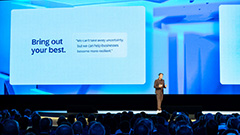


 MY PCs:
MY PCs: